Manipulace s textem a grafikou v rozvržení InDesign CC
InDesign nabízí mnoho nástrojů pro efektivní manipulaci s textem a grafikou v rozvržení. Optimalizujte své návrhy s nejnovějšími technikami.
Přestože můžete pomocí aplikace Dreamweaver vkládat videosoubory přímo na webovou stránku, naší nejlepší radou je použít některou ze služeb pro hostování videa, jako je YouTube nebo Vimeo.
Když z nabídky Vložit vyberete Média, najdete několik možností videa a zvuku. Pokud chcete vložit videosoubory, které jsou v některém ze starších a více proprietárních formátů, jako je Windows Media Video (.wmv) nebo QuickTime (.mov), vyberte možnost Plugin z rozevíracího seznamu Média v nabídce Vložit Jídelní lístek.
Pokud chcete používat nejnovější formáty videa pomocí značky videa HTML5, můžete vložit video ve formátech MP4, webM nebo Ogg Theora podle následujících kroků:
Klepněte na místo, kde chcete soubor na vaší webové stránce zobrazit.
Vyberte Vložit → Média → Video HTML5.
Můžete také kliknout na rozevírací seznam na panelu Vložit, zvolit Média a poté vybrat HTML 5 Video. Ve vašem návrhu se objeví malý šedý rámeček obsahující ikonu filmu.
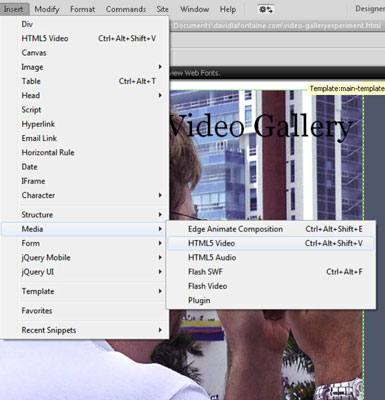
Klikněte na malé šedé pole obsahující ikonu filmu.
Vlastnosti videa se zobrazí v Inspektoru vlastností ve spodní části obrazovky.
Do pole Zdroj v inspektoru vlastností zadejte adresu URL svého videosouboru nebo vyberte ikonu Procházet a poté vyberte videosoubor na pevném disku.
Po výběru souboru se v okně Zdroj zobrazí cesta a název souboru.
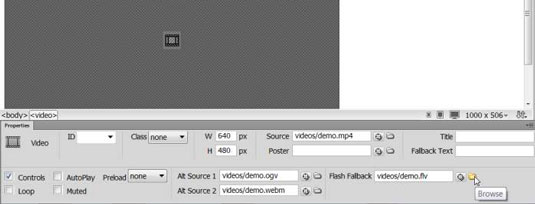
(Volitelné) Pomocí polí Alternativní zdroj 1 a Alternativní zdroj 2 zadejte adresu URL nebo procházejte a vyberte video v dalších formátech.
Jednou ze složitostí používání značky videa HTML5 je, že ji můžete použít se třemi formáty videa: mp4, Ogg Theora a webM. Pokud chcete, aby se vaše video přehrávalo ve všech oblíbených webových prohlížečích, musíte video zahrnout ve všech třech formátech.
Vidíte, že všechna tři zdrojová pole jsou vyplněna videi v každém z těchto formátů. Kromě toho můžete do pole Flash Fallback zahrnout video Flash pro starší webové prohlížeče.
Pokud si myslíte, že je šílené vkládat čtyři různé video soubory ve čtyřech různých formátech, nejste sami. Tato složitost je způsobena nedostatkem dohody mezi společnostmi zabývajícími se prohlížečem o tom, jaký formát je pro video nejlepší.
Další výhodou použití Vimeo nebo YouTube pro hostování vašich videí je, že můžete nahrát video pouze v jednom formátu a YouTube a Vimeo je automaticky převedou a doručí ve všech těchto formátech.
Zadejte výšku a šířku do polí H a Š v inspektoru Vlastnosti.
Když přidáte zvuk nebo video, Dreamweaver automaticky neurčuje výšku a šířku souboru, takže po vložení souboru musíte přidat rozměry v inspektoru Vlastnosti.
Uložte stránku a kliknutím na ikonu Náhled (zeměkoule) (v horní části pracovní oblasti) otevřete stránku v prohlížeči, aby byla zajištěna kompatibilita.
Ne všechny formáty videa lze přehrát ve všech prohlížečích. Otestujte své video, abyste se ujistili, že se přehrává alespoň v prohlížeči, na který cílíte jako na primární cíl. Pokud jste soubor nastavili na automatické přehrávání, soubor se přehraje automaticky, když se stránka načte do prohlížeče. Jinak váš prohlížeč vloží jednoduchý ovladač, abyste mohli video spustit, pozastavit, rychle přetáčet vpřed a vzad.
InDesign nabízí mnoho nástrojů pro efektivní manipulaci s textem a grafikou v rozvržení. Optimalizujte své návrhy s nejnovějšími technikami.
Ořezové cesty jsou silným nástrojem pro práci s obrazovými součástmi v aplikaci InDesign. Tento článek popisuje, jak efektivně vytvářet a používat ořezové cesty pro odstranění pozadí a úpravu obrázků.
Vytváření a používání ořezových cest v Adobe InDesign CS5 je užitečné pro blokování obrazových oblastí a obtékání textu. Naučte se užitečné tipy a triky, jak efektivně využít ořezové cesty.
Naučte se, jak efektivně exportovat JPEG a PNG soubory z Adobe InDesign CS6 pro tisk. Ideální pro online publikování a sdílení obrázků.
Naučte se, jak efektivně formátovat odstavce v Adobe Photoshopu CS6 pomocí funkce Panel Odstavec.
Objevte, jak efektivně používat perspektivní mřížku v Adobe Illustrator CS6 pro úspěšné ilustrace. Naučte se klíčové kroky a tipy pro tvorbu a úpravy.
Naučte se, jak efektivně upravit textové příběhy v Adobe InDesign CC pomocí vestavěného editoru příběhů a pokročilých funkcí.
Efektivní techniky pro práci s obrázky v Adobe XD, včetně úpravy velikosti, maskování, oříznutí, rotace a pokročilých úprav ve Photoshopu.
Naučte se, jak přidat <strong>průhlednost</strong> do přechodu ve Photoshopu CS6 a dosáhnout tak efektivního vzhledu pro své projekty.
Vytvářejte tvary, jako jsou obdélníky a elipsy, v dokumentu InDesign CS5 pomocí nástrojů tvarů. Získejte užitečné tipy pro optimalizaci vašeho designu.





